- RÉFÉRENCEMENT
- CRÉATION SITE
- OFFRES
- GUIDES
- Comment référencer son site avec le référencement naturel ?
- SEO pour les débutants – Le Guide
- Référencement sur google – Le Guide
- Référencement naturel pour débutant – Le Guide
- Techniques de référencement avancées – Le Guide
- Marketing digital – Le Guide
- Meta tag – Le Guide
- Mots clés et moteur de recherche – Le Guide
- Rédaction SEO – Le Guide
- Reporting SEO – Le Guide
- ROBOT.TXT – Le Guide
- BLOG
- CONTACT
Référencement Google vous aide à référencer votre site internet grâce à du référencement gratuit mais également des stratégies de référencement naturel payantes.
T (33) 6 04 07 53 74
Email : contact@referencement-google-gratuit.com
RGG
100 rue du champ de Mars, Paris, France
Extension WordPress
Guide du débutant des extensions Wordpress
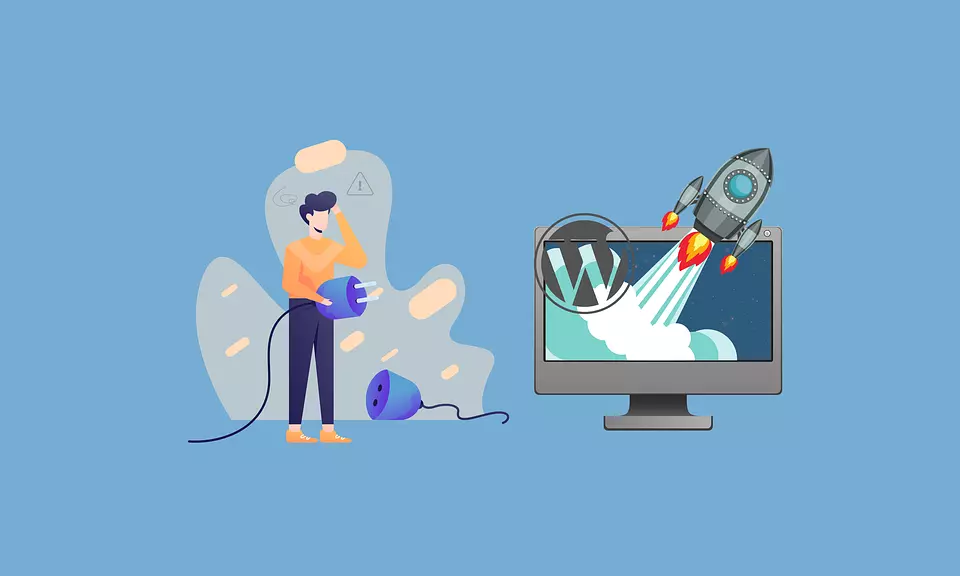

1.3. Comment trouver une extension ?
Pour trouver une extension, il suffit d’aller dans le répertoire officiel des plugins WordPress ou la plupart des plugins WordPress sont disponibles. Dans ce répertoire, vous pourrez trouver plusieurs information utiles comme :
-
- L’ancienneté de l’extension
- Une note moyenne est attribuée à l'extension : elles peuvent être notées de 1 à 5, la moyenne et les commentaires sont affichés. Il est préférable d’installer les plugins les mieux notés ;
- La compatibilité de l’extension avec les versions de WordPress :
- L’ancienneté de l’extension
Il faut savoir que certaines extensions ne sont disponibles que sur le site de leur concepteur, et, en règle générale, il vaut mieux les éviter. Évidemment, cela ne veut pas dire que tous les plugins ne faisant pas partie de ce répertoire représentent un danger avéré pour votre site. Mais quand même, un des intérêts principaux du répertoire officiel est qu’il permet une certaines forme de la vérification sur chaque plugin, ce qui apporte une sécurité supplémentaire
1.4. Comment bien choisir son extension ?
Google est un des outils le plus pratique pour aider dans le choix de votre extension. En effet, il saura vous trouver la meilleure extension en fonction de votre besoin.
De manière générale, il y a plusieurs critères à respecter :
-
- Evitez les extension qui ont de mauvaises évaluations
- Préféré ceux qui sont recommandés par les critiques
- Faite une comparaison de plusieurs avis
- Consultez la fiche de l’extension sur le répertoire officiel des extensions WordPress
- Evitez les extension qui ont de mauvaises évaluations
Et voici mes quelques règles à respecter :
-
- J’évite les extensions anciens et sans mise à jour récente
- Privilégier les extensions compatibles avec ma version de WordPress
- Préférer les extensions bien notés avec une bonne réputation
- Avec plus de 60 000 extensions dans Wordpress, il est important de bien les choisir.
- Vérifier qu’elles sont fiables, bien codées et bien optimisées pour éviter les ralentissement dans le temps de chargement de votre site. Une extension mal codée peut consommer beaucoup de ressources.
- Vérifier qu’elles répondent à vos besoins, sans qu’elle ait de faille de sécurité
- J’évite les extensions anciens et sans mise à jour récente
25000+
MOTS CLÉS EN 1ère PAGE
4050+
SITE RÉFÉRENCÉ
9900+
CAFÉS BUS
92%
DE CLIENTS SATISFAITS
II. Gérez ses extensions WordPress
2.1. La section de gestion d’extension de WordPress
La gestion des extension sous WordPress se fait via une section unique qui se trouve dans l’administration Wordpress. C’est cette section qui va vous permettre de lister les extensions installées mais également de rechercher, installer, activer, désactiver ou d’en supprimer une .
La partie centrale de cette section se composent de 2 zones :
-
- La partie du bas qui liste les extensions avec leurs noms sur la gauche et leurs descriptions sur la droite ;
- La partie du haut propose l’activation ou désactivation des extensions
- La partie du bas qui liste les extensions avec leurs noms sur la gauche et leurs descriptions sur la droite ;
Une extension peut être installé sur votre site sans pour autant être activé :
- Désactiver une extension peut être utile :
- En cas de dysfonctionnement ou en cas d’incompatibilité entre une extension et un thèmes ou entre 2 extensions
- Pour pouvoir tester un nouveau plugin à la place d’un ancien, que l’on à désactiver.
- En cas de dysfonctionnement ou en cas d’incompatibilité entre une extension et un thèmes ou entre 2 extensions
La seule option non disponible dans cette section est le paramétrage des plugins qui pourra être gérée dans une autre section.
2.2. Installer un plugin WordPress
Lorsque vous êtes administrateur de votre site il est possible d’installer ou désinstaller des extensions depuis l'interface d'administration. Vous pouvez également les télécharger et l'installer manuellement.
Etant donné que la majorité des extensions sont gratuites,il n'y a pas de support technique. Il est donc impératif de faire attention au type d’extension que vous installez sur votre site. Vous pouvez solliciter la communauté directement, via les différents forums communautaires sur WordPress.org.
Une extension WordPress peut être installez de 3 manières différentes :
-
- Depuis le répertoire officiel des plugins
- Depuis le disque dur de votre ordinateur
- Depuis votre ordinateur vers le serveur de votre site
- Depuis le répertoire officiel des plugins
WordPress est un outil ergonomique qui propose une prise en charge des 2 premières méthodes. En ce qui concerne la troisième méthode, l’utilisation d’un logiciel de transfert FTP, comme FileZilla, est nécessaire.
2.3. Comment mettre à jour un plugin WordPress ?
Pour des raisons de sécurité, d’amélioration ou de correction, les plugins peuvent faire l’objet d’une mise à jour. Il est possible de voir lorsqu'une mise à jour est disponible directement dans l’interface d’administration de WordPress. Il suffit juste de quelques clics pour que l’affaire soit réglée.
3.1. Les extensions de sécurité
Les extensions dédiées à la sécurité sont très utiles Cependant, garantir la sécurité ne s'arrête pas à l'utilisation d’une extension. Il faut également une bonne sécurisation des comptes avec des bons mots de passe. On peut aussi citer les permissions sur les fichiers.
3.2. Les extensions de sauvegarde
On parle de sécurité de sauvegarde par rapport à la sécurité de votre blog. Il s’agit donc plus d’une protection uniquement porté sur les menaces externes mais également vis-à-vis de l’intérieur.
Grâce à une extension de sécurité, vous êtes théoriquement à l’abri d’une personne qui saurait de mauvaises intentions vis à vis de votre site. Malgré tout, vous n’êtes pas à l’abri d’une base de données défaillante, d’un ou plusieurs fichiers supprimés. Dans ce cas, la sauvegarde de votre site sera nécessaire.
Il y a 2 types de sauvegardes :
-
- Une sauvegarde de vos fichiers,
- Une sauvegarde liée à votre base de données.
Pour cela, on fait appel à soit une extension unique qui s’occupe de tout gérer ou soit 2 extensions différentes qui s’occupent chacune d’une tâches différentes.
3.3. Les extensions SEO
WordPress est un très bon outil, il faut se rendre à l’évidence.
Mais il n’est pas parfait pour autant, il est toujours possible de l’améliorer ,notamment sur la partie du référencement naturel( ou SEO). Lorsque l’on parle de SEO, il y a deux extensions qui sont incontournables : All in One SEO Pack et Yoast SEO. Les deux sont excellents dans leur tâches bien que All in One SEO soit plus accessible à prendre en main les débutants. Quoi qu’il arrive se diriger vers l’un des deux ne pourra pas être un mauvais choix !
3.4. Les extensions de cache
Pour qu’un site soit bien référencé, un des critères primordiaux est la vitesse de chargement d’une page, mais également de l’ensemble du site. Pourtant, dans les faits, ce critère n’est pas le plus important mais il reste toutefois nécessaire. Car si lorsque vous souhaitez afficher n'importe quelle page de votre site, celle-ci met un temps monstre avant de s’afficher, alors l’internaute ne restera pas bien longtemps sur votre site. Il est donc important de s’assurer de la rapidité de votre site.
Cela se fait à travers 3 points importants :
-
- Premièrement, il faut choisir un bon hébergeur.
- Deuxièmement, il faut utiliser un thème qui soit à la fois rapide, léger, mais également responsive
- Troisièmement, il faut installer ce que l’on appelle une extension de cache.
3.5. Une extension de chatbot WordPress
Un chatbot est un logiciel qui est piloté par un programme informatique géré par une intelligence artificielle. Il permet de communiquer sur certains sujets, avec un utilisateur ou un internaute sur votre site. Son objectif est de simuler une conversation avec une personne par échange vocal ou textuel.
Mais quel est donc l’intérêt d’avoir un chatbot sur votre site ? Eh bien si il s’agit de votre propre site personelle, son intérêt se discute, mais sur un site professionnel, avoir un chatbot peut être intéressant pour fournir un support 24h/24 et toucher un plus large public. De plus, l’avantage de cette technologie est qu'elle donne des bons résultats pour un coût bien inférieur à celui d’avoir une équipe dédiée au support de votre site. Plutôt qu’un outil externe, le plus simple pour utiliser un chatbot est d’utiliser celui qui est intégré directement à WordPress.
IV. Exemples d’extensions WordPress
- Voici une liste de quelques extensions qui peuvent être très utiles pour votre site :
- Contact Form 7 et Ninja Forms : Il s’agit des extensions qui vous permettent de créer de manières simples, des formulaires de contact pour votre site. Due à la présence de nombreux champs personnalisables, ils permettent et aussi de lutter contre le spam et font partie des extensions les plus populaires du répertoire officiel.
- Pour la sécurité :
- SecuPress est une extension de sécurité qui il est efficace et bien noté, et comprend une extension anti-spam dans son offre.
- Wordfence : Il s’agit d’une extension qui vous permet de rendre votre site internet plus sécurisé. C' est une extension freemium. En effet, elle possède des fonctions de bases qui sont gratuites et certaines plus développées qui sont réservées aux utilisateurs premium.
- Author Slug : Petite extension pratique et efficace, pour la sécurité de votre compte et, de votre site WordPress dans son ensemble.
- Pour améliorer votre référencement naturel :
- Yoast SEO et All-In-One SEO Pack :
Il s’agit d’extensions qui sont très efficaces et complètent pour le référencement naturel et grâce à une utilisation intuitive, et qui permettent de modifier vos métadonnées (titre et description de pages) pour améliorer votre classement dans les moteurs de recherches.
- Yoast SEO et All-In-One SEO Pack :
- Pour optimiser votre cache :
- WP Fastest Cache et WP Super Cache : le cache permet de garder en mémoire les pages d'un site déjà chargé et améliore ainsi la vitesse de chargement des pages.
- WP Rocket : Il est essentiel d’accélérer le chargement de votre blog. Car c’est bon pour l’expérience de vos lecteurs et pour votre référencement. Et c’est ce que permet WP Rocket. Il s’agit d’un plugin payant mais il est clairement plus efficace que les solutions gratuites.
- WP Fastest Cache et WP Super Cache : le cache permet de garder en mémoire les pages d'un site déjà chargé et améliore ainsi la vitesse de chargement des pages.
- Pour la traduction de site :
- Polylang et WPML : Il s’agit d’extensions très pratiques et qui permettent de rendre un site multi-langue pour toucher votre cible en fonction de sa langue parlé.
- Polylang et WPML : Il s’agit d’extensions très pratiques et qui permettent de rendre un site multi-langue pour toucher votre cible en fonction de sa langue parlé.
- Pour les images :
- Photodropper: les images sont un excellent moyen d’égayer un article et d’attirer les regards des internautes. Il existe beaucoup de sites pour trouver des images gratuites et de qualité. Mais après, il vous faut charger ces images sur votre blog. Photodropper permet de chercher et trouver vos images directement depuis votre blog, pour vous éviter la tâche de les charger ensuite.
- ShortPixel : les images ont pour inconvénients d’alourdir votre blog et de ralentir son chargement. Et cela est mauvais pour l’expérience utilisateur et votre référencement. ShortPixel permet d’optimiser vos images pour alléger leur poids, soit la taille de fichiers est une des solutions efficaces.
Pour conclure sur les extensions WordPress
Bien que de base, WordPress soit une solution très complète, il est nécessaire de s’appuyer sur l’aide des extensions afin de pouvoir administrer et utiliser votre site de manière encore plus complète. Et cela que vous recherchiez à gérer les sauvegardes de votre site, à améliorer votre SEO, à vous faciliter la tâche dans votre administration quotidienne, ou encore à sécuriser votre site.
Derniers Articles

Le guide de la commande WooCommerce
31 mars 2025 Par RefGG dans Création de site e-commerce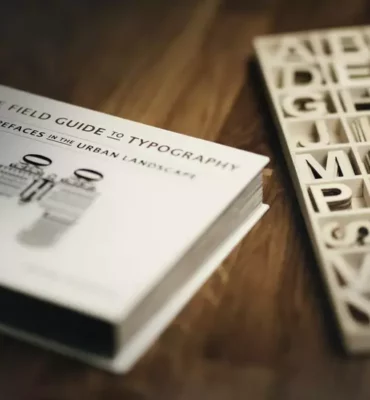
Guide des Polices HTML ( polices web )
31 mars 2025 Par RefGG dans Développement Web, Marketing Digital, Web design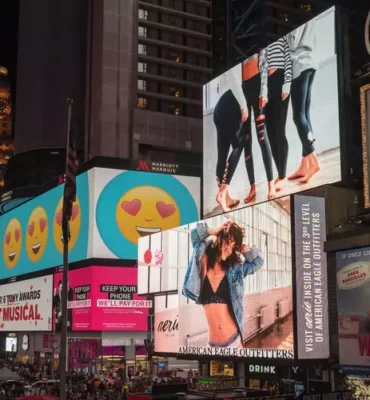
Comment diffuser des publicités efficaces sur Internet ?
29 mars 2025 Par RefGG dans Marketing Digital
Qu’est ce que le ROI et comment le mesurer ?
24 mars 2025 Par RefGG dans Marketing de Contenu

